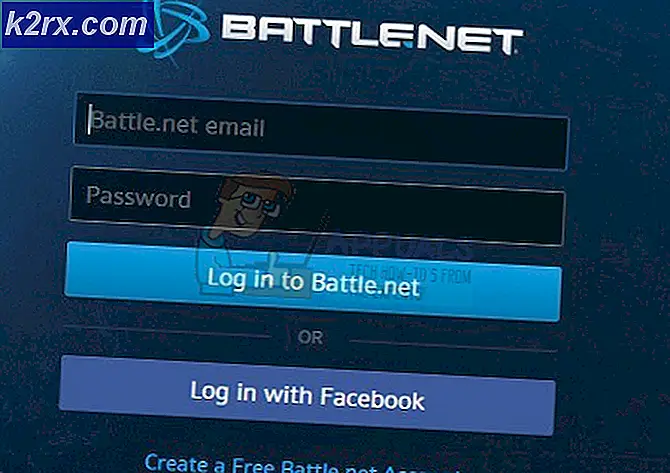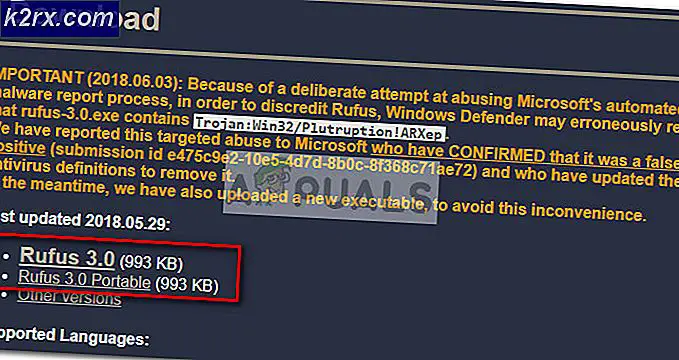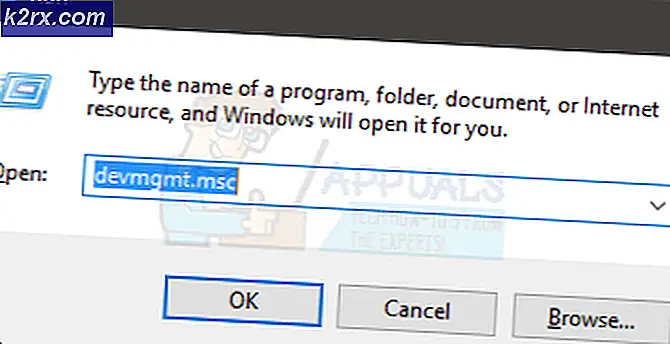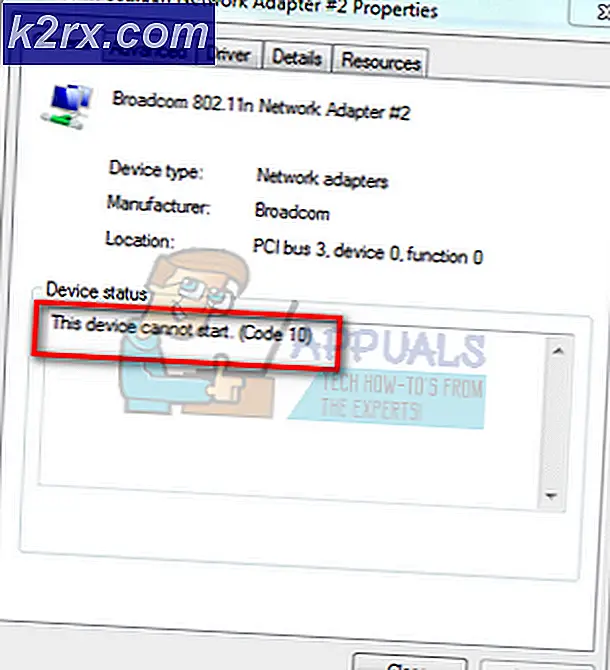Cara Menyesuaikan Latar Belakang Desktop Anda di Chromebook
Dengan orang menghabiskan sebagian besar hari mereka di depan laptop mereka, latar belakang desktop melayani tujuan penting menciptakan suasana yang produktif. Memiliki gambar yang menyegarkan untuk menyambut Anda setiap kali menyalakan laptop Anda benar-benar dapat membuat Anda pergi ke arah yang benar. Hari ini, kita akan melihat langkah-langkah yang dapat Anda ikuti untuk menyesuaikan latar belakang desktop Anda di Chrome OS.
Chrome OS memiliki galeri wallpaper built-in dengan seluruh banyak wallpaper yang menarik. Untuk mengakses galeri ini, klik kanan (dengan menekan tombol klik kanan secara manual atau ketukan dua jari pada bantalan-sentuh) pada ruang kosong di desktop. Menu drop down akan muncul.
Dari menu tarik-turun, klik Setel wallpaper . Galeri wallpaper seharusnya muncul di layar.
Seperti yang Anda lihat di panel atas galeri ini, wallpaper diurutkan ke dalam berbagai kategori. Anda dapat mengklik salah satu dari gambar-gambar ini untuk mengaturnya sebagai wallpaper. Chrome OS akan mengunduh gambar resolusi tinggi dan secara otomatis mengatur gambar yang dipilih sebagai wallpaper.
Mengejutkan saya
Di sudut kanan bawah galeri, ada kotak centang Kejutan Saya. Kejutan Me adalah fitur Chrome OS yang secara otomatis mengubah latar belakang desktop Anda secara berkala dengan memilih gambar dari galeri secara acak. Oleh karena itu, setiap kali Anda membuka Chromebook, Anda dapat berharap disambut oleh wallpaper yang indah.
TIP PRO: Jika masalahnya ada pada komputer Anda atau laptop / notebook, Anda harus mencoba menggunakan Perangkat Lunak Reimage Plus yang dapat memindai repositori dan mengganti file yang rusak dan hilang. Ini berfungsi dalam banyak kasus, di mana masalah ini berasal karena sistem yang rusak. Anda dapat mengunduh Reimage Plus dengan Mengklik di SiniMengatur Wallpaper Kustom
Chrome OS juga memiliki opsi untuk memilih wallpaper yang Anda inginkan untuk diri Anda sendiri di luar galeri wallpaper. Anda dapat melakukan ini dengan mengklik Custom dari rak paling atas galeri.
Catatan: Anda hanya dapat menavigasi ke Kustom jika Kejutan Saya tidak dicentang .
Klik pada kotak dengan tanda + di tengah. Jendela popup akan muncul.
Pada jendela popup ini, klik Pilih File . Aplikasi File akan terbuka dan Anda harus menavigasi ke lokasi gambar yang ingin Anda tetapkan sebagai wallpaper. Setelah gambar dipilih, Anda sekarang dapat memilih posisi wallpaper Anda. Anda dapat mencoba ketiga opsi dari menu tarik-turun dan melihat perubahan ke latar belakang Anda dalam waktu nyata.
Peringatan : Satu hal yang perlu diingat adalah bahwa wallpaper ini muncul di Layar Masuk yaitu bahkan sebelum Anda memasukkan kata sandi. Oleh karena itu, wallpaper dapat dilihat oleh siapa saja yang mengaktifkan Chromebook Anda. Anda mungkin ingin berhati-hati tentang hal itu.
Itu dia. Lanjutkan dan temukan wallpaper keren yang membuat Anda ingin menghabiskan waktu di depan Chromebook.
TIP PRO: Jika masalahnya ada pada komputer Anda atau laptop / notebook, Anda harus mencoba menggunakan Perangkat Lunak Reimage Plus yang dapat memindai repositori dan mengganti file yang rusak dan hilang. Ini berfungsi dalam banyak kasus, di mana masalah ini berasal karena sistem yang rusak. Anda dapat mengunduh Reimage Plus dengan Mengklik di Sini